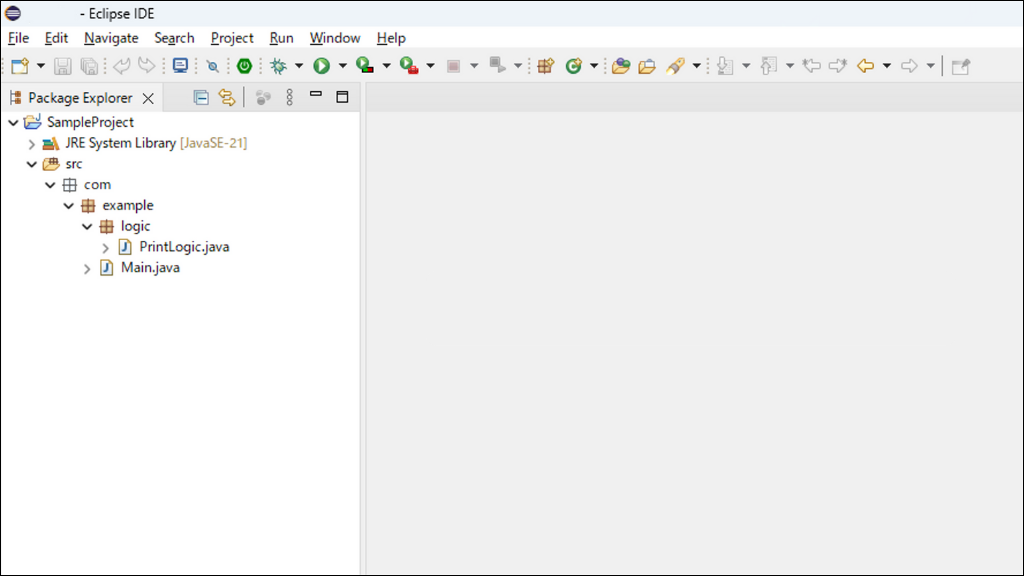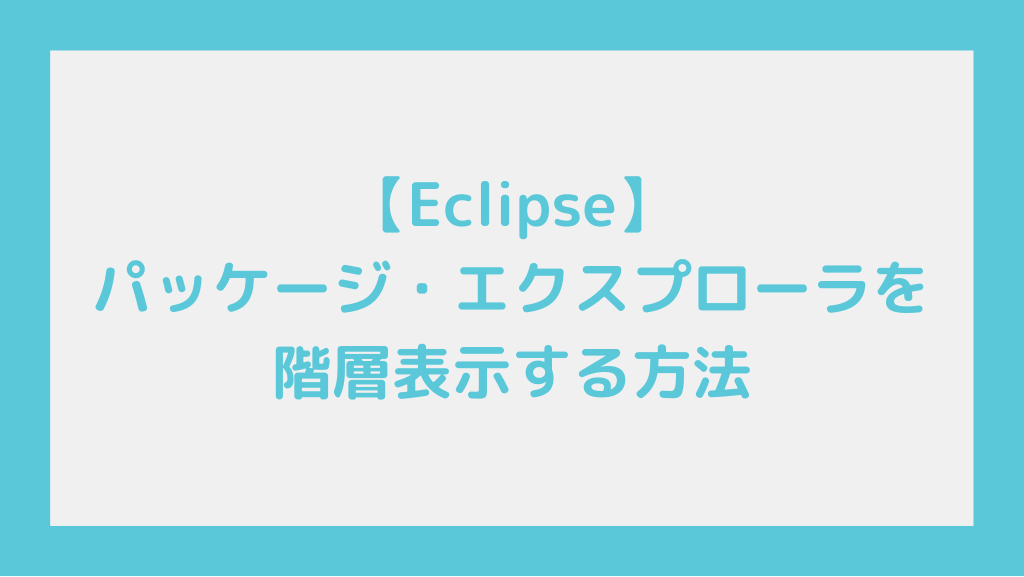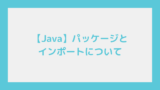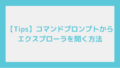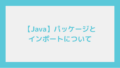パッケージ・エクスプローラのデフォルト表示
Eclipseのパッケージ・エクスプローラは、デフォルトでパッケージをフラットに表示します。Javaのパッケージは階層構造を表現するものではなく、完全修飾クラス名に使用される名前空間であるため、厳密にはこの表示形式である方が正確です。
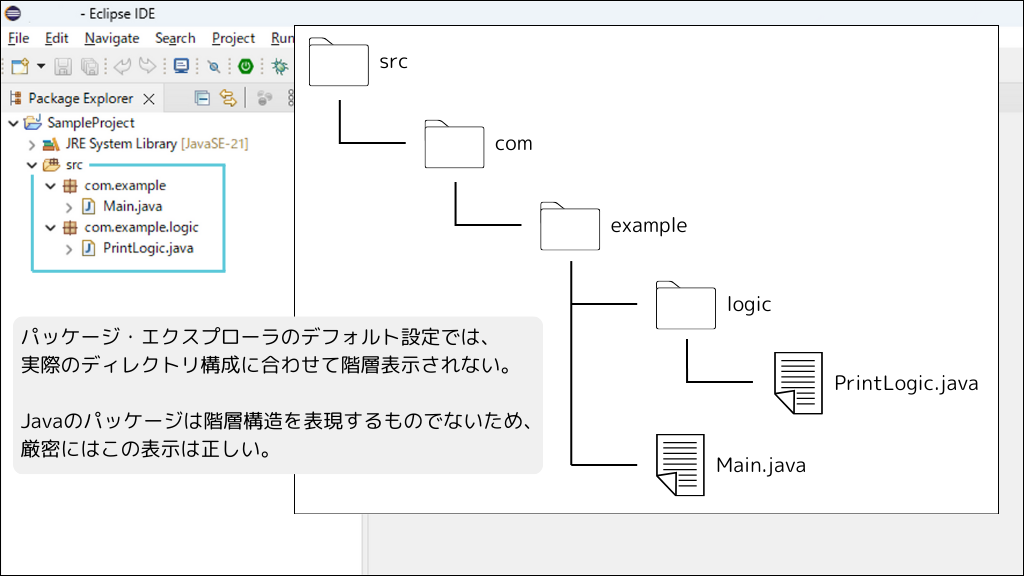
パッケージが階層を表現する物ではないという点については、こちらに詳細を記載しています。
しかし、とはいえ実際の開発でパッケージやクラスの数が増えてくると、厳密な正しさよりも現実的な見やすさを優先したくなることもあります。このような場合、次の手順でパッケージ・エクスプローラを階層表示に変更することが可能です。
ファイルが存在するディレクトリの階層表示
以下の手順により、ファイルが存在するディレクトリを階層表示に変更できます。
- Package Explorer タブ右側の縦「…」をクリック。
- Package Presentation をクリック。
- Hierarchical をクリック。
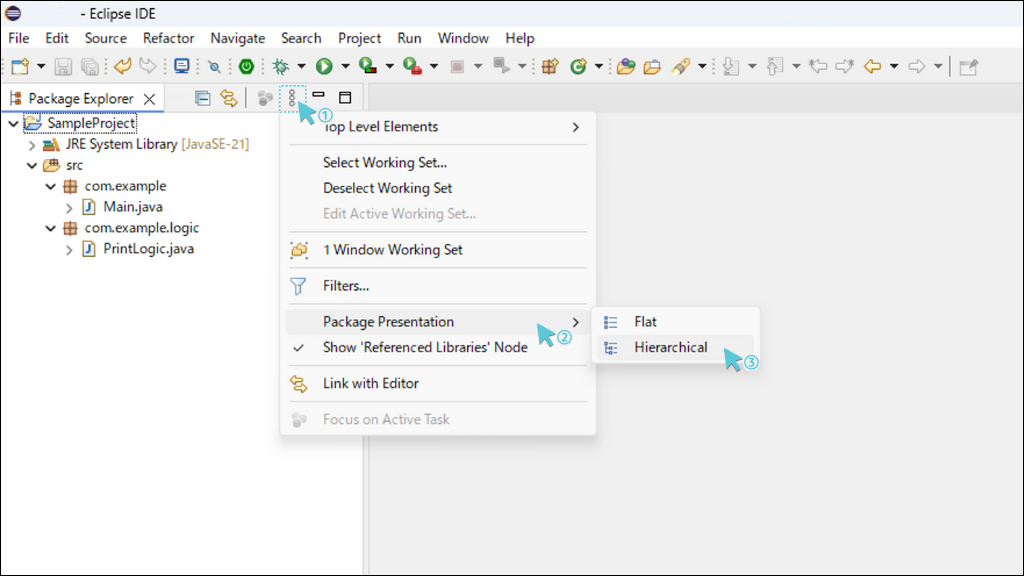
この方法では、空のディレクトリは変わらずフラットのままとなりますが、通常はこの状態で十分です。上位のディレクトリはほとんどの場合、ドメインの逆順であり空のディレクトリが連続するだけになるため、かえって見にくくなることが多いと思われます。それでも全てを階層表示したい場合は、次の手順に沿って設定画面から変更を行います。
ファイルが存在しないディレクトリの階層表示
Package Explorer タブから設定を切り替えるだけでは、空のディレクトリはフラットな表示のままとなります。ファイルが存在しないディレクトリも含め全て階層化して表示したい場合は、以下の手順で設定を変更します。
- Window > Preferences をクリック。
- 開いたダイアログの Java > Appearance を選択。
- Fold empty packages in hierarchical layout .. のチェックを外す。
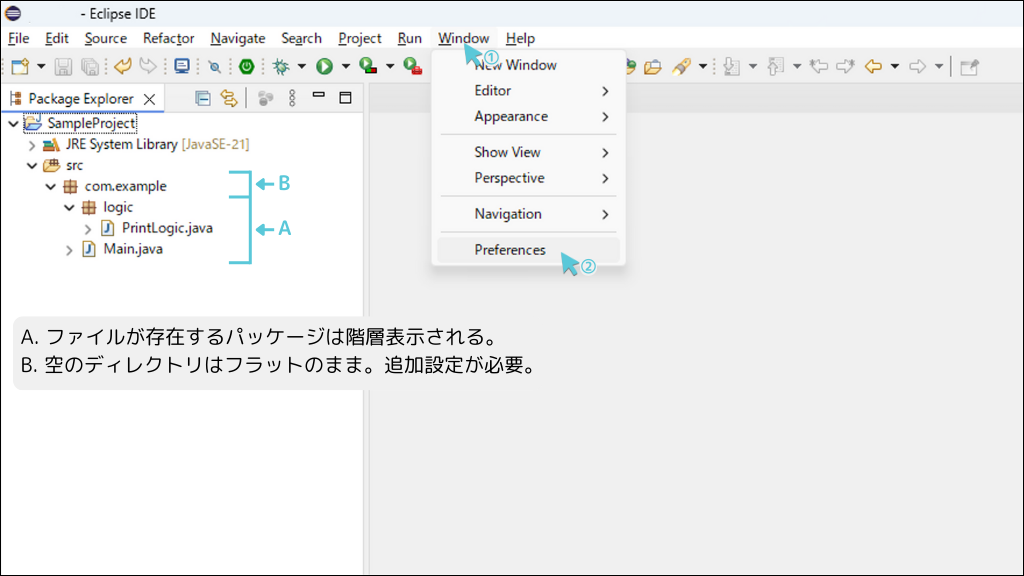

これにより、ファイルが存在しないディレクトリを含め、パッケージ全てを階層表示させることができます。